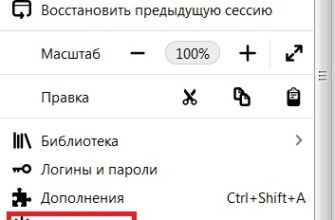Процесс включения Flash Player в Mozilla Firefox и как запустить уже установленный плагин, если он не отвечает на команды?
Часто новички, при использовании нового браузера, который работает на флеш, задаются вопросами в духе: «Как включить flash player в mozilla firefox?». Сделать это довольно просто, надо лишь зайти в настройки и нажать несколько кнопок, однако иногда могут возникать проблемы с запуском. Но об этом поговорим позднее, для начала разберемся, так ли необходим adobe flash player.
Вопрос о необходимости включения такой функции как плеер в Интернет-обозревателе Мозилла отпадет сразу, как только пользователь узнает, что показ таких вещей, как изображения различных форматов, видеозаписей, мелодий полностью зависит от него. Даже часть браузерных игр ничего не покажет пользователю, если данный инструмент не будет активен. Одним из главных отличий браузера Mozilla является то, что плеер для воспроизведения графических и звуковых элементов не встроен в сам браузер, а является только одним из дополнений (самым важным, пожалуй), он носит название «Shockwave Flash».
Включение
Проверить, стоит ли включать плагин, или вообще его наличие на компьютере, можно зайдя в меню опций (три полоски), оно находится в правом углу экрана , прямо под знаками закрытия, сворачивания и уменьшения окна браузера. В нем необходимо нажать на кнопку «Дополнения».
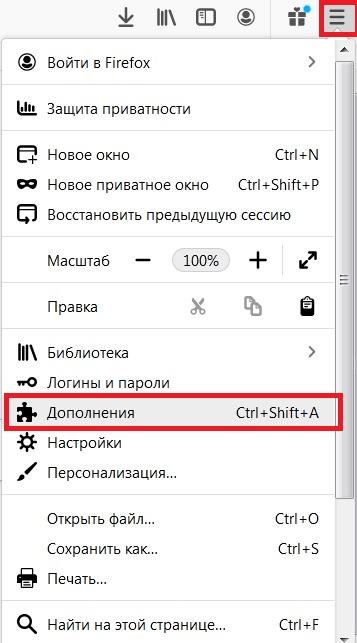
Пользователю откроется еще одно меню с настройками, в нем, в левой его части будут различные подпункты, необходимо выбрать тот, что называется «Плагины».
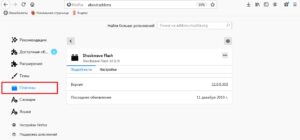
На данный момент владельцу компьютера будет интересно только одно расширение «Shockwave Flash». Shockwave Flash должен работать, рядом с ним не должно быть предупреждений красного цвета о возможном выключении или сбое в системе.
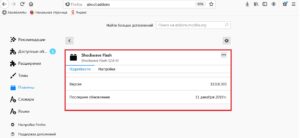
В плагине есть возможность включить различные настройки для него, всего их 3:
- Включение по запросу – каждый раз, когда вы будете открывать страницу с песней, видео или картинкой, браузер будет предлагать вам включить плагин. Это может быть полезно, но по большей части люди в Интернете как раз и занимаются тем, что смотрят развлекательный контент;
- Включать постоянно – при данной настройке, браузер включит плагин до момента изменения его настроек пользователем. Это самый оптимальный вариант, другие не так удобны, хотя данный вариант может начать загружать файлы, которые вам не нужны;
- Неактивность – данный режим полностью выключает плагин, страницы в Интернете будут грузиться быстро, но на них будет один только текст, хороший вариант, если Интернет нужен вам только по работе.
Смотрим видео.
Даже уже установленный плагин может перестать работать в Firefox, в этом случае нужно попробовать разные варианты: попробовать включить плагин, если он вдруг выключился, инструмент мог перестать работать сам, из-за каких-либо неполадок, можно перезапустить браузер или сам компьютер, повторное включение может избавить от множества возникающих проблем. Если все эти советы не помогают, то возможно необходимо обновление плагина.